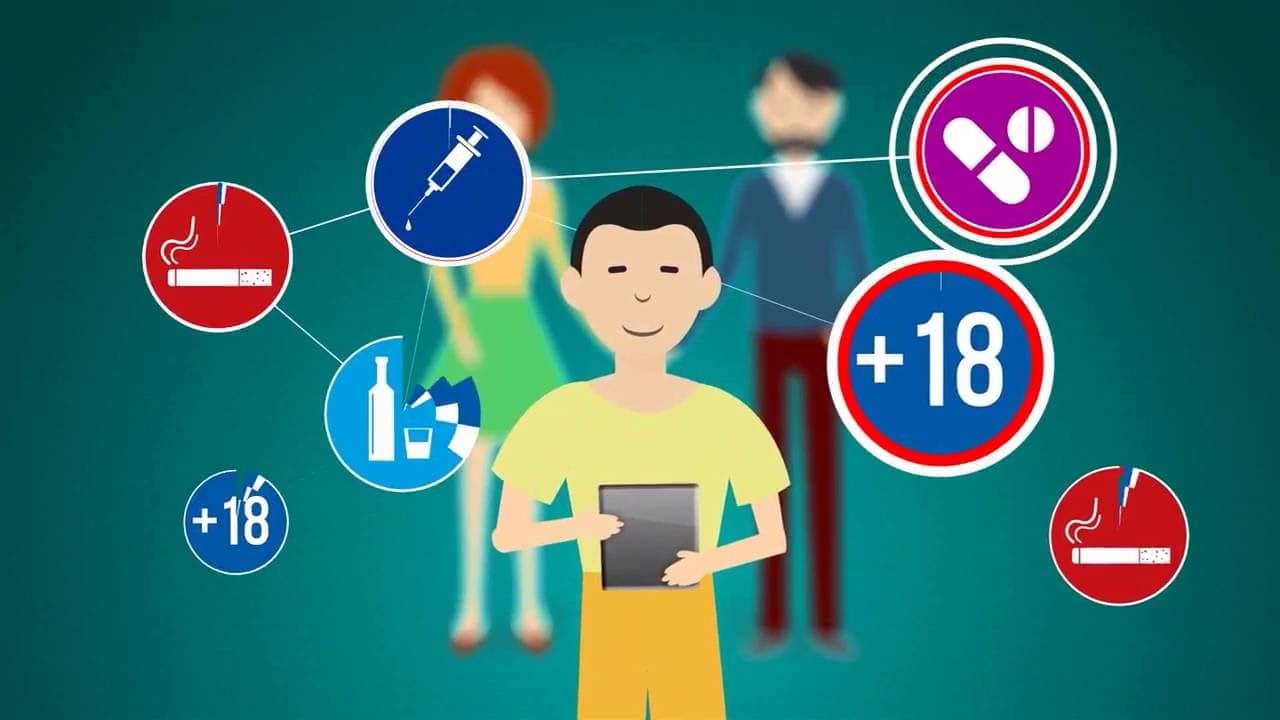Якщо ви хочете контролювати доступ до певних веб-сайтів на своєму смартфоні, щоб захистити конфіденційність ваших дітей або щоб уникнути відволікання під час роботи чи навчання, знайте, що ви можете зробити це просто та швидко!
У цьому посібнику ми покажемо вам, як блокувати веб-сайти на вашому смартфоні, незалежно від операційної системи, яку ви використовуєте (Android або iOS) . Подивіться крок за кроком і отримайте більше контролю над вмістом, доступним на вашому пристрої.
Цікаво: Розповідаємо, як знайти та видалити повторювані контакти на Android.
Налаштуйте фільтр SafeSearch без Google Chrome
На телефоні Android увімкніть і налаштуйте функцію SafeSearch, щоб відфільтрувати відвертий вміст під час пошуку в пошуковій програмі Google або в адресному рядку браузера Google Chrome. Ви можете зробити це в 5 кроків:
1. Відкрийте Google Chrome на своєму мобільному телефоні;
2. Знайдіть SafeSearch в адресному рядку браузера.
Увага: важливо, щоб ви заздалегідь увійшли в обліковий запис Google;
3. Перейдіть до «Керувати конфігурацією SafeSearch»;
4. Виберіть один із варіантів «Фільтр» або «Розмиття», якщо ви хочете заблокувати певний вміст веб-сайтів;
5. Торкніться стрілки поруч із «Докладніше про SafeSearch», щоб прочитати повну інформацію про інструмент.
Цікаво: Названо 5 найкращих емуляторів Android для ПК.
Використовуйте «Батьківський контроль» у магазині Google Play
Якщо активувати функцію «Батьківський контроль» у магазині додатків Google, мобільний телефон дитини чи підлітка блокуватиме будь-яке завантаження, наприклад встановлення певних програм, без дозволу дорослого, відповідального за пристрій. Для цього потрібно:
1. Відкрийте програму Google Play Store на мобільному телефоні, на якому ви бажаєте застосувати цей тип батьківського контролю;
2. Торкніться зображення профілю, розташованого у верхньому правому куті екрана, і натисніть «Налаштування»;
3. Перейдіть у «Сім’я», а потім у «Батьківський контроль»;
5. Натисніть піктограму, що відображається поруч із «Батьківський контроль вимкнено», щоб активувати його;
6. Введіть чотиризначний пароль і натисніть OK;
7. Повторіть останній крок і завершіть налаштування, натиснувши кнопку OK.
Варто пам’ятати, що в кожній країні батьківський контроль працює по-різному. Таким чином, якщо неповнолітня подорожує за кордон, ця функція може не запобігти всьому вмісту, неприйнятному для дитини.
Цікаво: Google Play Games: дізнайтеся про програму, вимоги та як грати на ПК.
Активний «Батьківський контроль» на iPhone або iPad (iOS)
Існує також батьківський контроль, який допомагає запобігти доступу до відвертого вмісту у вигляді ігор, програм і фільмів, завантажених на пристрої iOS, такі як iPhone і iPad. Подивіться як:
1. Зайдіть в налаштування пристрою в «Налаштування»;
2. Натисніть «Загальні» та «Обмеження»;
3. Натисніть опцію «Увімкнути обмеження» та введіть код доступу (PIN), щоб керувати обмеженнями.
Коли це буде зроблено, користувач пристрою, який не має доступу до створеного пароля, може заблокувати необґрунтовані покупки в магазині програм Apple.
Цікаво: Названо 6 хитрощів, які дійсно зроблять ваш телефон Android швидшим.
Завантажуйте програми для блокування доступу до веб-сайтів на свій мобільний телефон
На додаток до власних налаштувань на мобільних телефонах та інших пристроях Android і iOS, є кілька варіантів програм, які допомагають контролювати дії пристрою , які блокують веб-сайти та інший небажаний вміст. Найбільш популярні з них:
- Kaspersky SafeKids;
- McAfee Controle Parental Safe Family;
- F-Secure Mobile Security;
- Google Family Link;
- ESET Parental Control;
- Norton Family Parental Control;